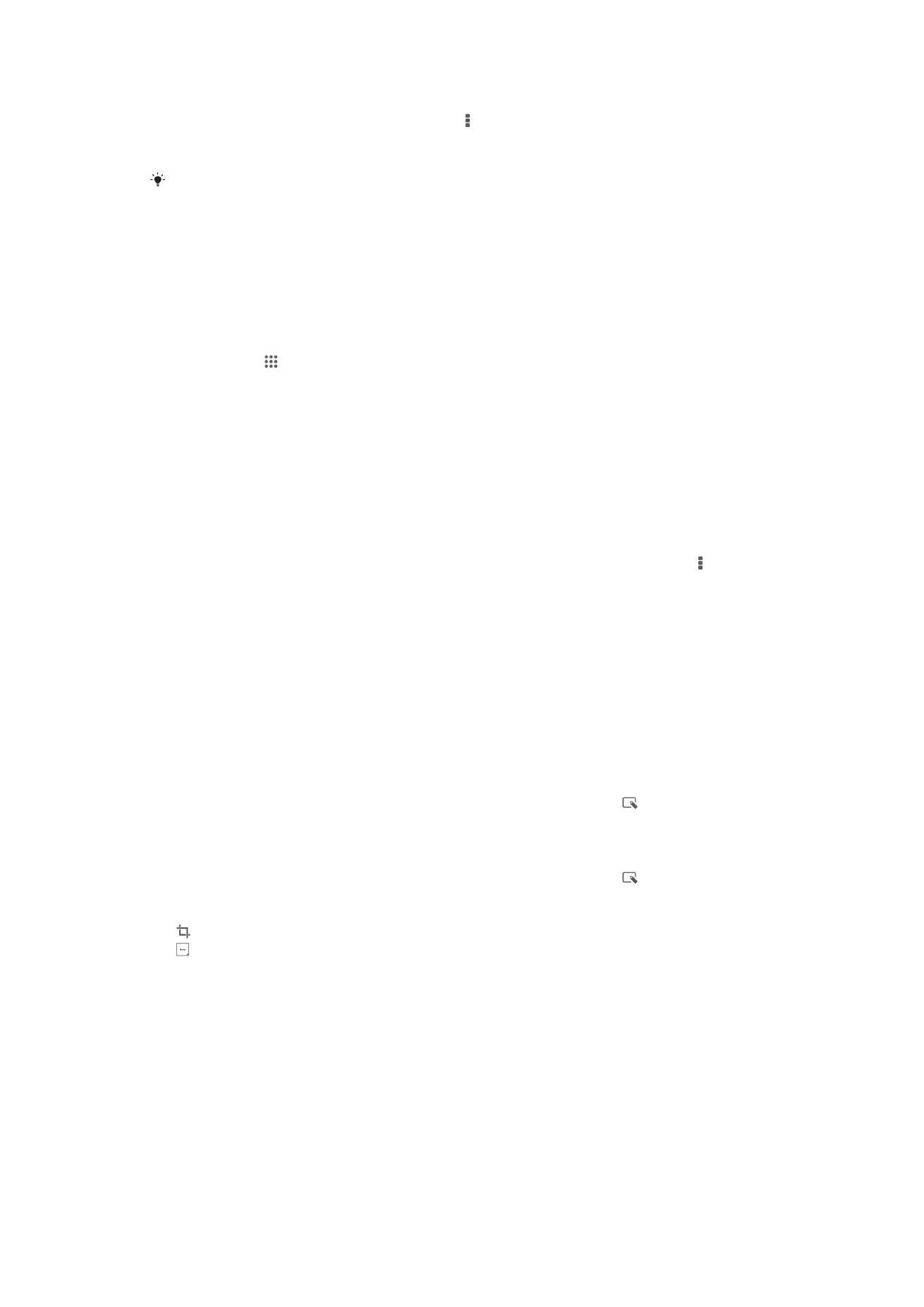
편집기 응용프로그램으로 사진 편집
카메라로 촬영한 원본 사진을 편집하고 효과를 적용할 수 있습니다. 예를 들어 조명
효과를 변경할 수 있습니다. 편집된 사진을 저장한 후에도 원본 사진은 편집되지 않은
상태로 장치에 그대로 유지됩니다.
사진을
편집하려면
•
사진이 표시된 상태에서 도구 모음을 표시하려면 화면을 누르고
을 누릅니
다.
사진을
자르려면
1
사진이 표시된 상태에서 도구 모음을 표시하려면 화면을 누르고
을 누릅니
다.
2
메시지가 표시되면 사진
편집기 > 한 번만을 선택합니다.
3
> 자르기를 누릅니다.
4
를 눌러 옵션을 선택합니다.
5
자르기 프레임을 조정하려면 프레임 가장자리를 길게 누릅니다. 가장자리의 사
각형이 사라지면 안쪽이나 바깥쪽으로 끌어 프레임 크기를 조정합니다.
6
자르기 프레임의 모든 측면 크기를 동시에 조정하려면 네 모서리 중 하나를 길
게 눌러 가장자리의 사각형이 사라지면 모서리를 적합하게 끕니다.
7
자르기 프레임을 사진의 다른 위치로 이동하려면 프레임 안을 길게 누른 다음
프레임을 원하는 위치로 끕니다.
8
자르기
적용을 누릅니다.
9
자르는 중 사진의 복사본을 저장하려면 저장을 누릅니다.
75
현재 문서는 인쇄물의 온라인 버전입니다. © 사적인 용도로만 인쇄할 수 있습니다.
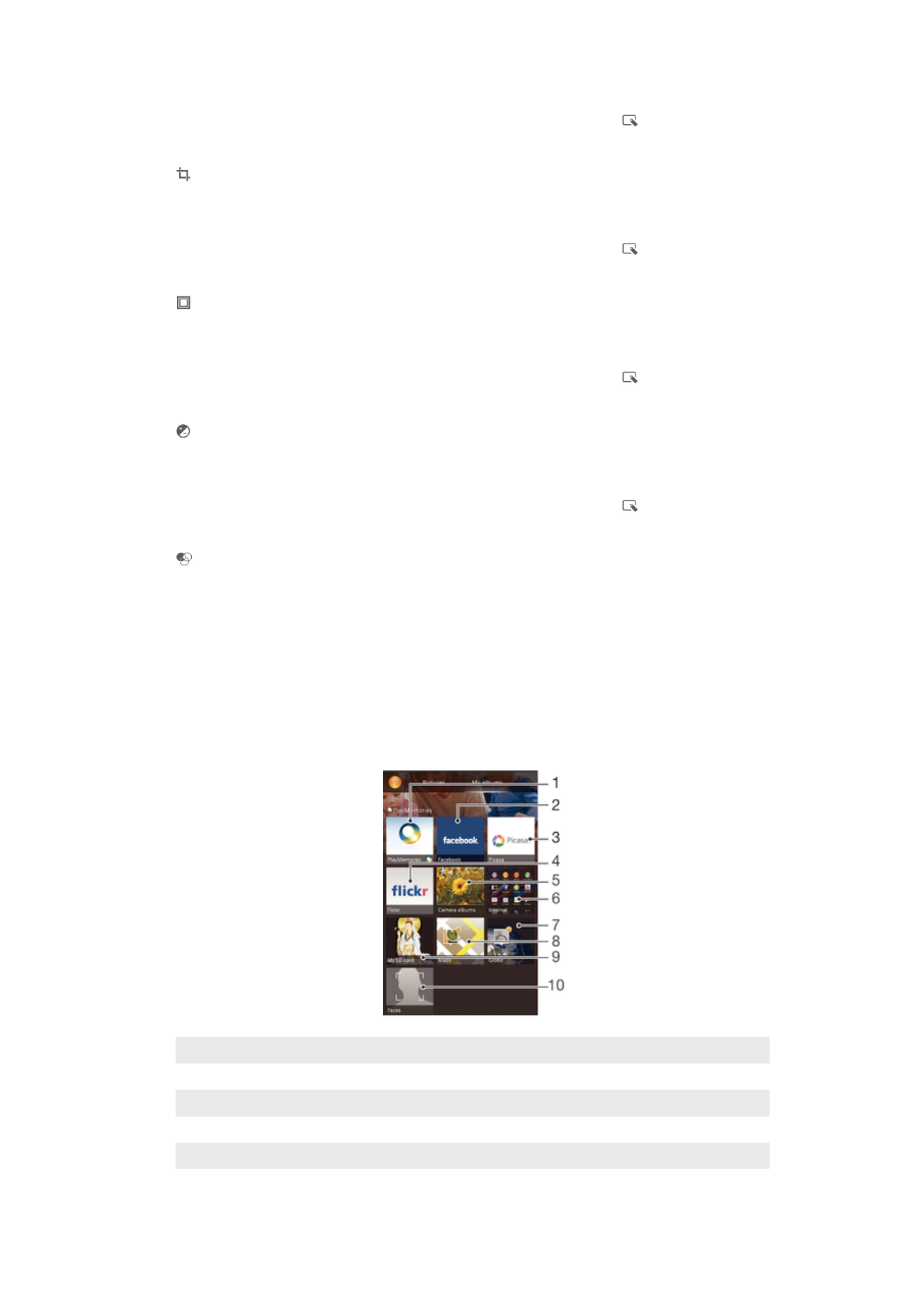
사진에
특수 효과를 적용하려면
1
사진이 표시된 상태에서 도구 모음을 표시하려면 화면을 누르고
을 누릅니
다.
2
메시지가 표시되면 사진
편집기 > 한 번만을 선택합니다.
3
을 누른 다음 옵션을 선택합니다.
4
편집된 사진의 복사본을 저장하려면 저장을 누릅니다.
고급
설정을 사용하여 사진을 향상시키려면
1
사진이 표시된 상태에서 도구 모음을 표시하려면 화면을 누르고
을 누릅니
다.
2
메시지가 표시되면 사진
편집기 > 한 번만을 선택합니다.
3
을 누른 다음 옵션을 선택합니다.
4
편집된 사진의 복사본을 저장하려면 저장을 누릅니다.
사진의
빛 설정을 조정하려면
1
사진이 표시된 상태에서 도구 모음을 표시하려면 화면을 누르고
을 누릅니
다.
2
메시지가 표시되면 사진
편집기 > 한 번만을 선택합니다.
3
을 누른 다음 옵션을 선택합니다.
4
편집된 사진의 복사본을 저장하려면 저장을 누릅니다.
사진의
색상 채도를 설정하려면
1
사진이 표시된 상태에서 도구 모음을 표시하려면 화면을 누르고
을 누릅니
다.
2
메시지가 표시되면 사진
편집기 > 한 번만을 선택합니다.
3
을 누른 다음 옵션을 선택합니다.
4
편집된 사진의 복사본을 저장하려면 저장을 누릅니다.
사진
앨범